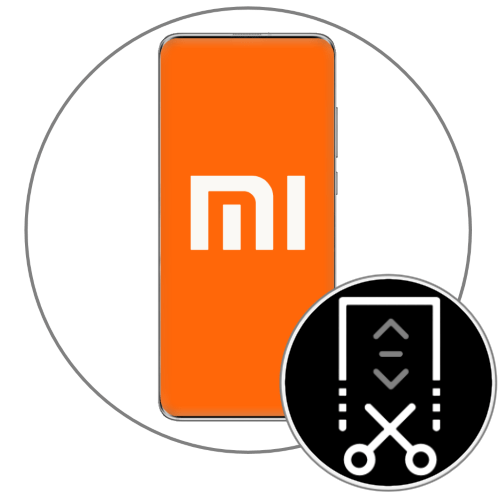Зміст

Спосіб 1:» Налаштування " MIUI
Основний, найбільш швидкий і безпечний шлях зміни мови інтерфейсу Android-оболонки MIUI, яка управляє всіма без винятку моделями смартфонів Xiaomi Redmi, полягає у виборі потрібного параметра в " Налаштуваннях» системи.
- Для російськомовного користувача найбільш простий операція по зміні мови виявиться, якщо на поточний момент інтерфейс ОС смартфона переведений на російську або (як в прикладі на скріншотах далі) Англійська:
- Знаходимо іконку»Налаштування" ( «Settings» ) на одному з домашніх екранів мобільного операційки (або кнопку у вигляді шестерінки (можливо – гайки) в системній шторці), натискаємо на нього і таким чином відкриваємо модуль конфігурації параметрів роботи MIUI.
- Перегортаємо відобразився перелік розділів налаштувань смартфона, знаходимо і відкриваємо " Розширені налаштування» ( «Additional settings» ). У наступному списку тапа »мова та введення" ( «Languages & input» ).
- Далі натискаємо «мови» ( «Languages» ), перегортаємо відкрився список, знаходимо в ньому пункт «Російський» (або інший бажаний до застосування в оформленні системи мову) і вибираємо його дотиком по найменуванню.
- Тапнув по кнопці «ОК» , підтверджуємо відобразився внизу екрану запит системи " Зміна мови» ( «Change language» ) – Мова інтерфейсу МІЮАЙ миттєво зміниться на обраний при виконанні попереднього пункту інструкції. На цьому все, торкаємося »Назад" до виходу з програми »Налаштування" або закриваємо його будь-яким іншим способом.
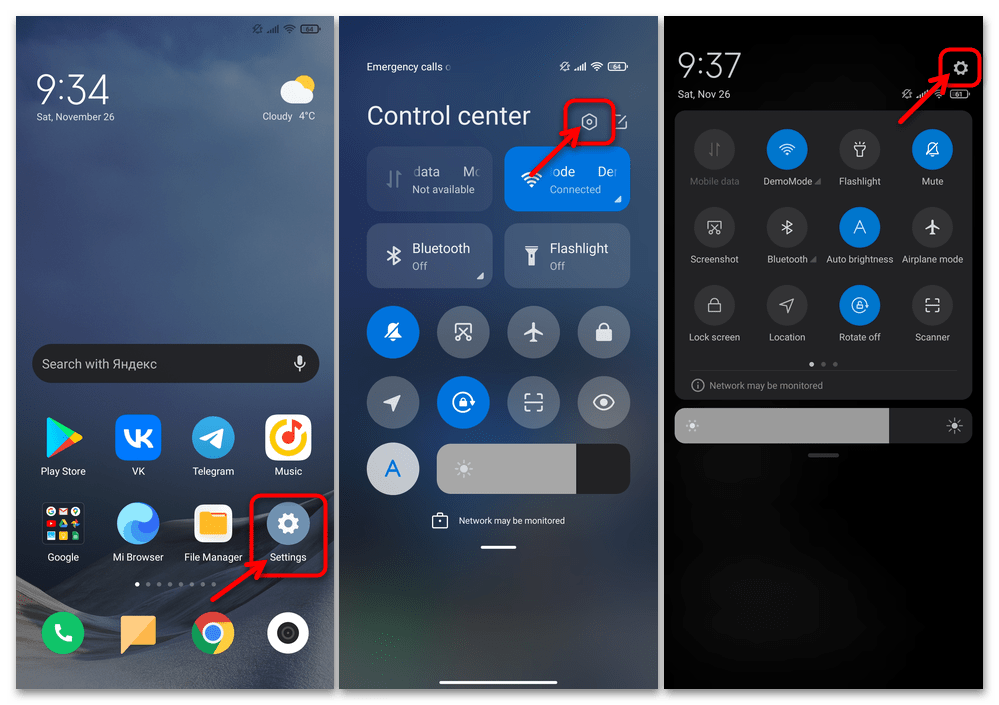
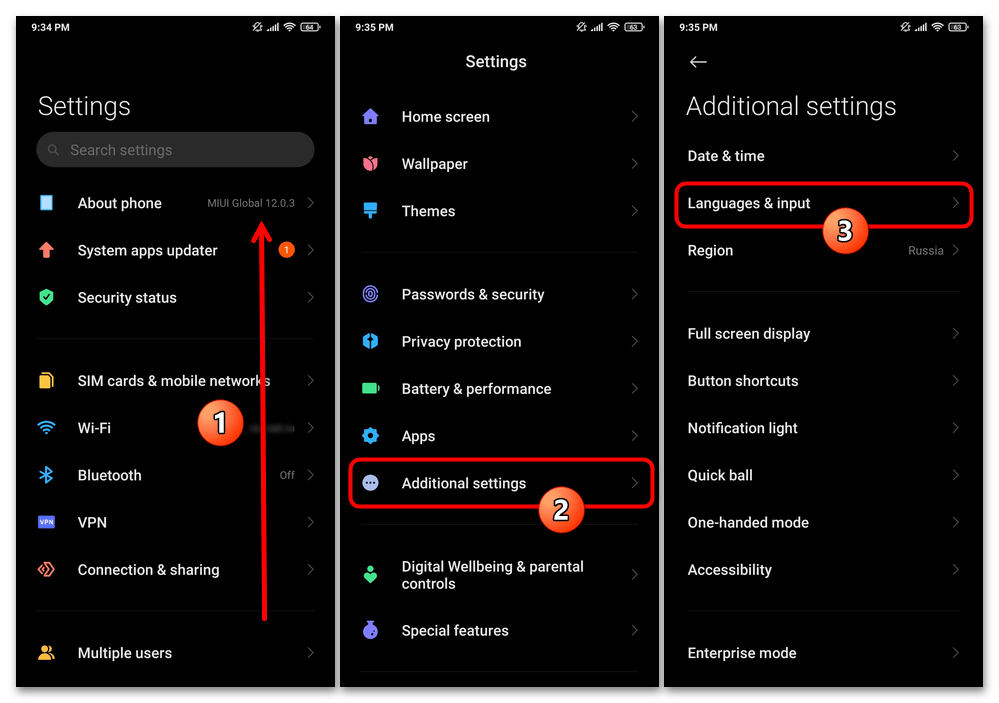
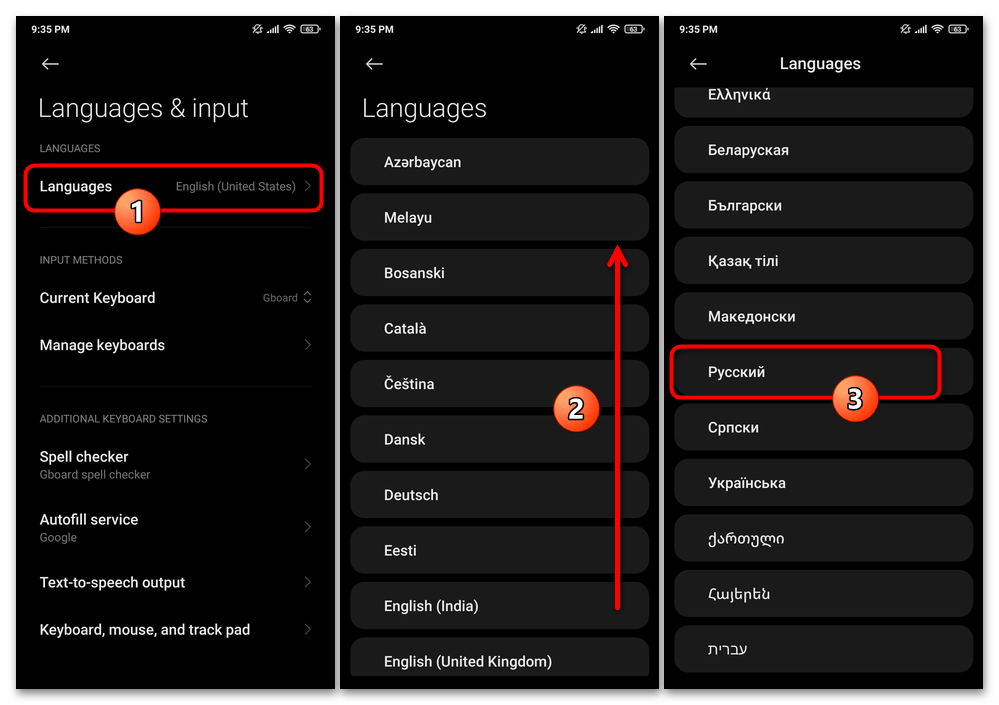
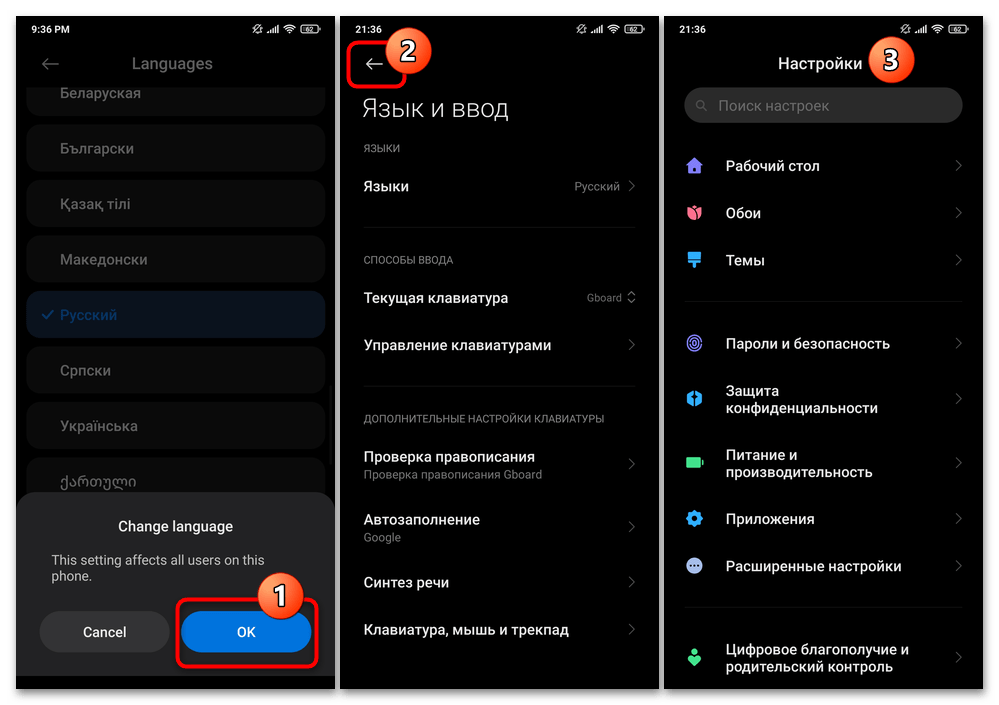
- Якщо елементи інтерфейсу МІЮАЙ підписані абсолютно незрозумілими (тобто виконаними незнайомими буквами або ієрогліфами) написами, З метою зміни мови потрібно виконати, по суті, вищеописане, але робити це доведеться «наосліп». Діємо в точності за наступним алгоритмом, який для прикладу передбачає переклад оформлення програмної частини смартфона Redmi під управлінням MIUI 11, 12, 12.5 і 13 (тобто фактично будь-якої актуальної моделі) з китайської мови на російську:
- Орієнтуючись за зовнішнім виглядом іконки (це завжди «Шестерня» , але намальована по-різному, в залежності від встановленої та обраної на смартфоні теми оформлення інтерфейсу ОС), знаходимо на домашньому екрані і відкриваємо додаток для настройки системи. Крім того, можна свайпнуть від верхньої кромки екрану девайса вниз і потім, в залежності від того, що відкриється, натиснути на виконаний у вигляді гайки елемент " Центру управління» MIUI або шестерню у верхньому правому куті " панелі швидкого доступу» операційної системи.
- Переміщаємося в четвертий зверху відкрився переліку блок розділів параметрів смартфона (розділені лініями),
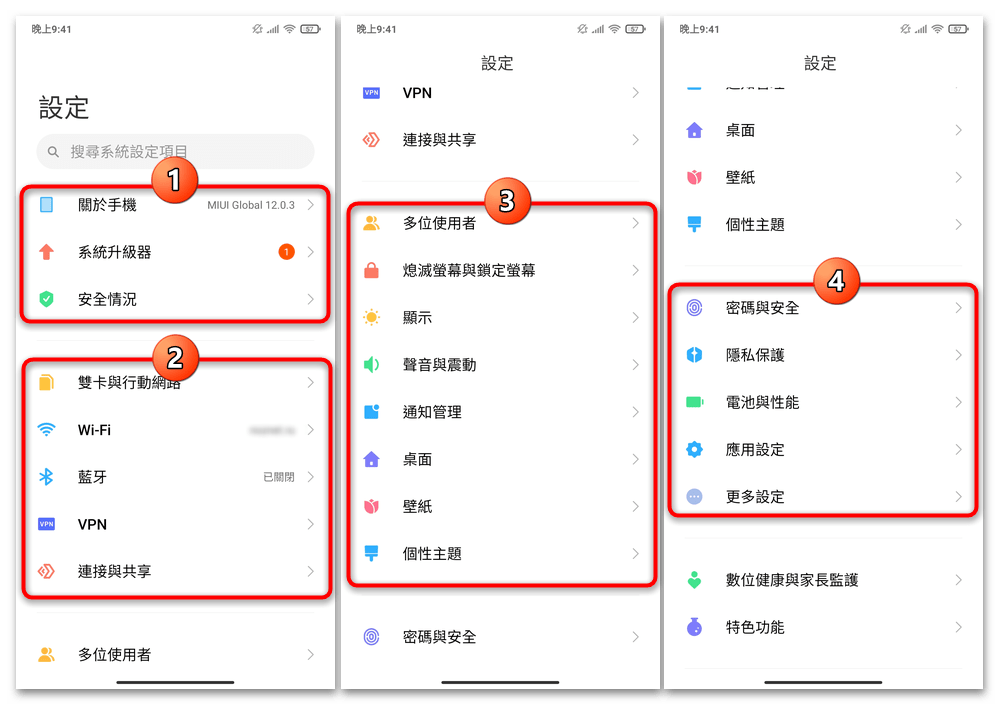
Натискаємо на його останній за рахунком і зазначений значком «…» пункт.
- Далі переходимо в другій зверху розділ налаштувань, а потім тапа по першому пункту відобразився списку опцій.
- Фактично все, прокручуємо список мов, знаходимо «Російський»
(або інший відповідний), натискаємо на його найменування (на щастя, кожна мова тут підписаний на собі самому).
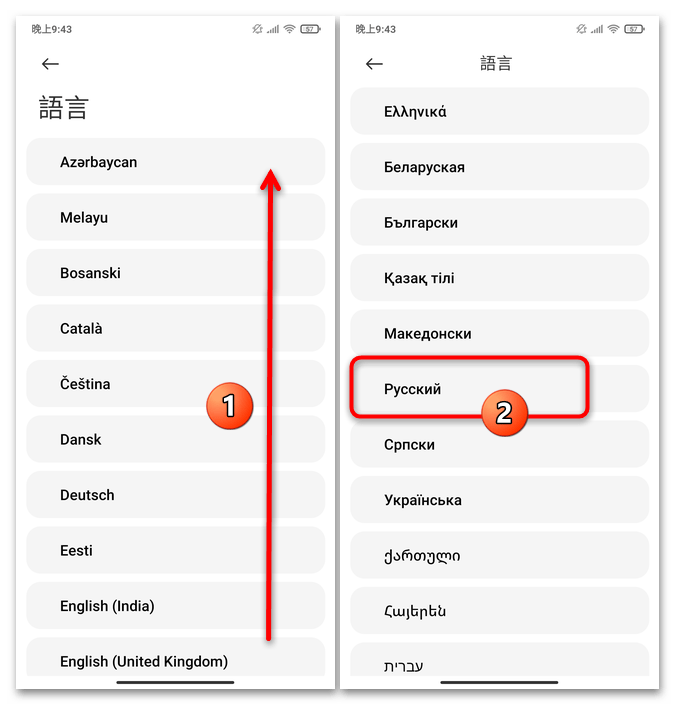
- Далі залишиться підтвердити з'явився внизу екрану запит системи, тапнув під ним по (підсвіченої) кнопці праворуч, і вийти з уже переведених»Налаштування" девайса.
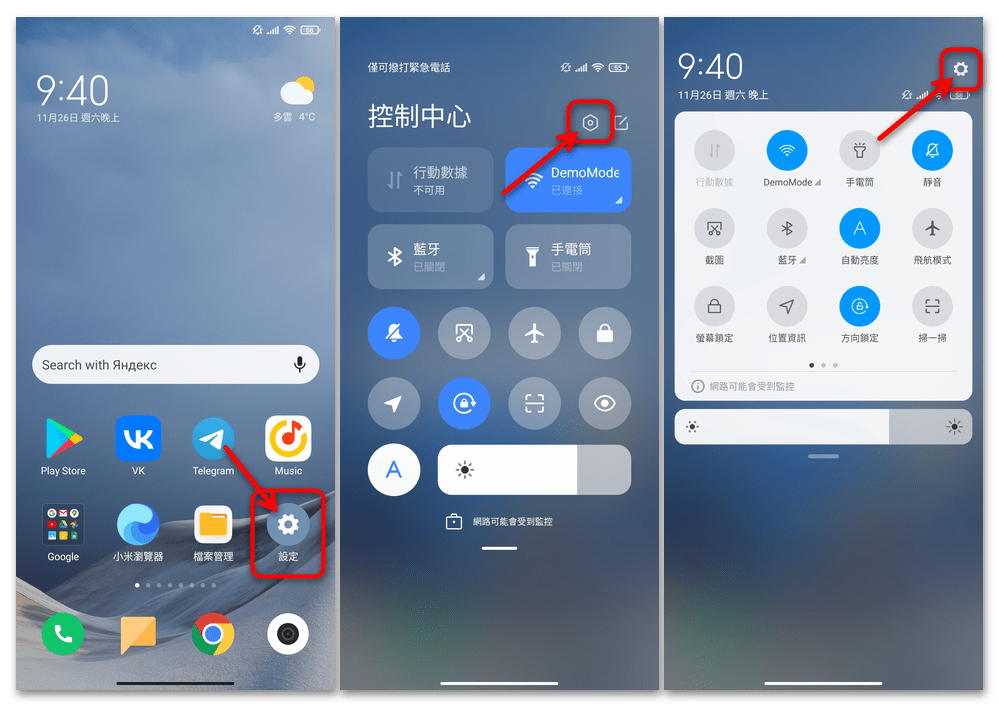
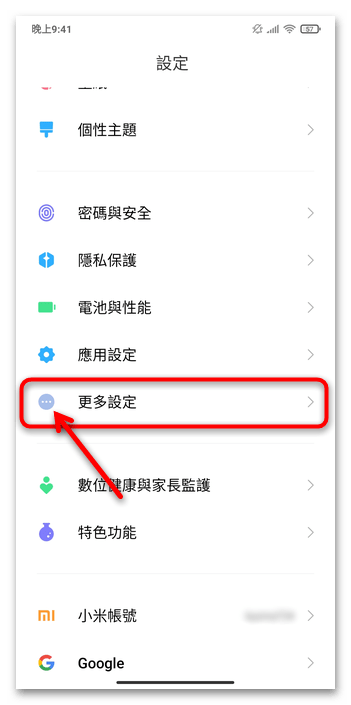
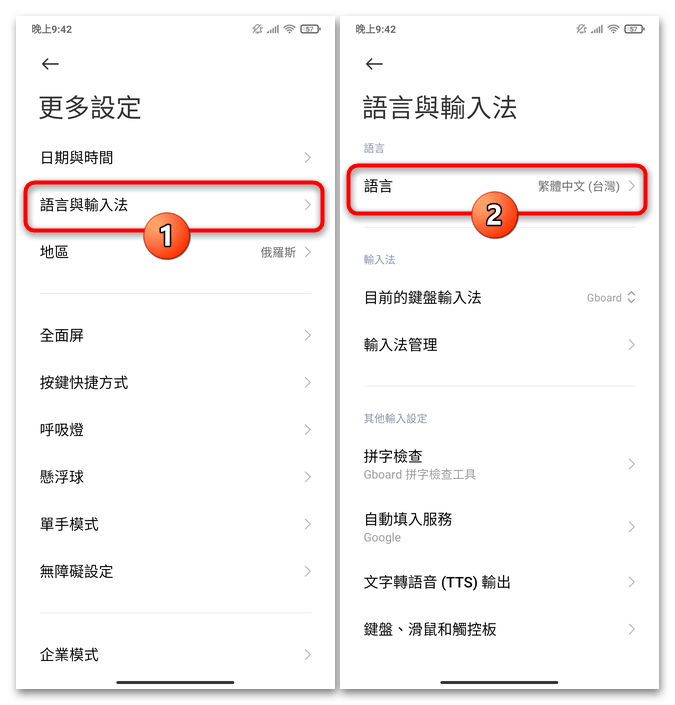
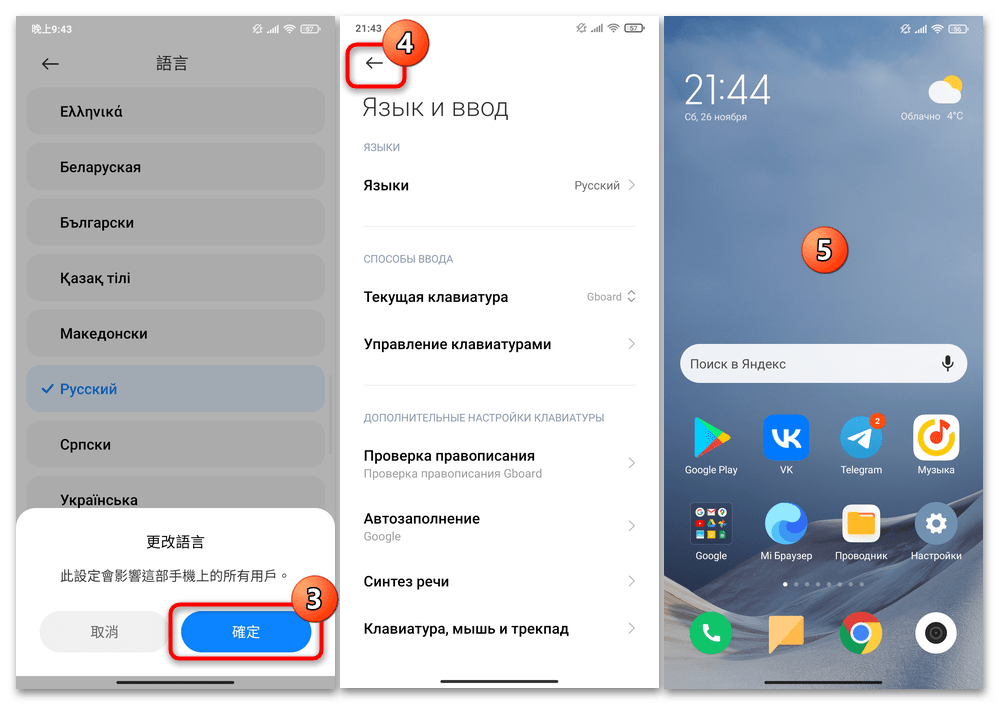
Спосіб 2: Майстер початкового налаштування смартфона
Коли запропонованим вище способом з яких-небудь причин змінити локалізацію системи на Xiaomi Redmi не виходить, можна піти більш кардинальним шляхом, &8212; повернути всі параметри роботи пристрою до початкових значень, а потім вибрати відповідну мову інтерфейсу на початковому етапі настройки ОС MIUI.
Слід врахувати, що застосування подальшого підходу призведе до видалення всієї збереженої у внутрішній пам'яті смартфона користувача інформації. Крім того, якщо на девайсі введена обліковий запис екосистеми Xiaomi (Mi Аккаунт), після скидання він може бути переведений в статус «This device is locked» ( " пристрій заблоковано» ) і буде потрібно введення пароля даної учеткі (тобто знання секретної комбінації в даній ситуації обов'язково).
Читайте також: розблокування смартфонів Xiaomi в статусі " пристрій заблоковано» ( «This device is locked» )
- Виконуємо скидання Сяомі Редмі до заводських налаштувань. Насправді це можна виконати різними, описаними в статті за наступним посиланням способами, підійде будь-який, але в рамках цього матеріалу розглянемо найбільш Універсальний – з точки зору моделі, версії ОС MIUI і ситуації) - встановлену на будь-якому смартфоні Xiaomi офіційну середу відновлення (рекавери, «Main Menu»
).
Читайте також: Як скинути Android-девайс Xiaomi (Mi, Redmi, POCO) до заводських налаштувань
- Вимикаємо смартфон (в крайньому випадку-довгим (близько 10 секунд) натисканням на його кнопку»харчування" &8212; до моменту відключення екрану), трохи очікуємо, щоб всі програмні процеси на пристрої точно завершилися. Далі натискаємо на дві апаратні кнопки пристрою одночасно і утримуємо їх: «Power» ( " увімкнення / блокування екрана» ) і «Volume +» ( " збільшити гучність» ). Припиняємо вплив на кнопки, коли девайс завібрує і на його екрані з'явиться завантажувальний логотип ( &171;Redmi&187; або &171;MI&187; ).
- Далі на екрані смартфона відобразиться наступна картина: «Main Menu» з трьома кнопками — це і є цільова в нашому випадку Заводське середовище відновлення або рекавери девайса.
- Натиснувши на кнопку «Volume -» підсвічуємо другий за рахунком пункт розглянутого меню & 8212; «Wipe Data» , потім, коротко впливаючи на «Power» ( «увімкнення/блокування екрана» ), викликаємо цю функцію. Далі, переконавшись, що активним є елемент «Wipe All Data» , натискаємо «Power» ще раз.
- На наступному екрані вибираємо (кнопкою «Volume –» підсвічуємо, «Power» & 8212; відкриваємо) другу за рахунком опцію «Confirm» , після чого очікуємо завершення ініційованої процедури скидання смартфона.
- Після відображення на екрані пристрою зеленої написи «Data wiped Successfully» тричі натискаємо «Power» , чим забезпечуємо перехід до перезавантаження пристрою в його тепер повернуту до початкових параметрів функціонування операційну систему ( «Back to Main Menu» (повернутися до попереднього меню) — «Reboot» (перезавантаження) — «Reboot to System» (перезавантаження в ОС).
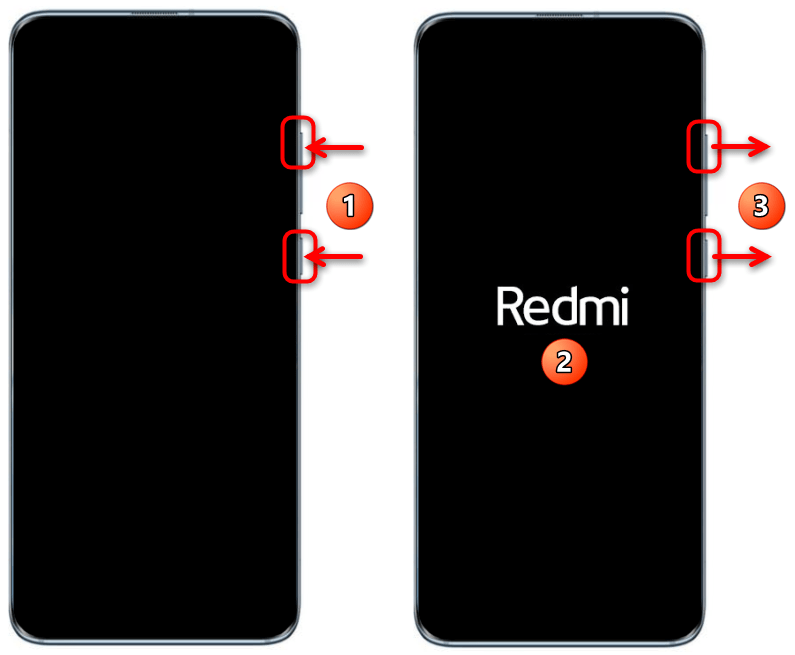
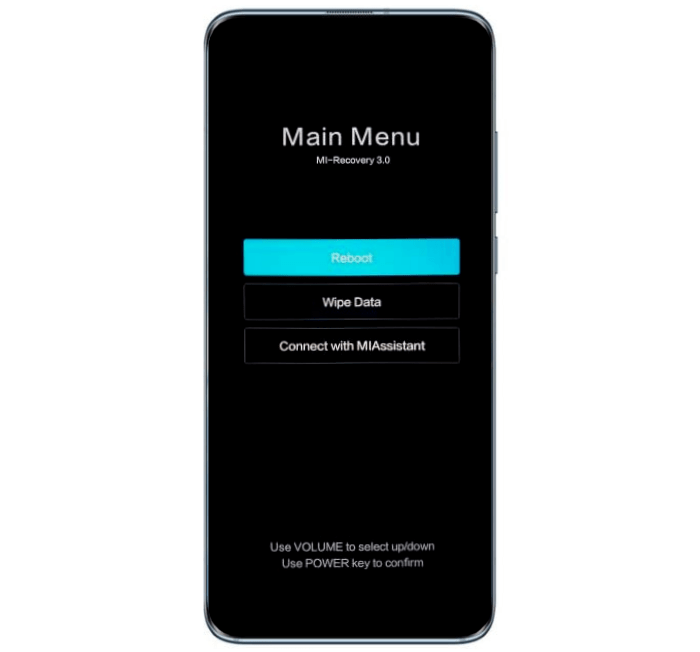
Варто відзначити, що в деяких (рідкісних) випадках «рідне» рекавери девайса Сяомі Редмі може бути не англійською, а на китайській мові, – тоді далі діємо, орієнтуючись на місце розташування викликаються пунктів меню, а не латинські написи.
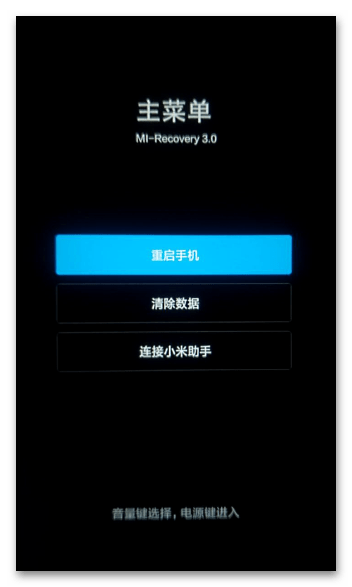
Читайте також: Як вийти з заводського рекавери (Main Menu) пристроїв Xiaomi (Mi, Redmi, POCO)
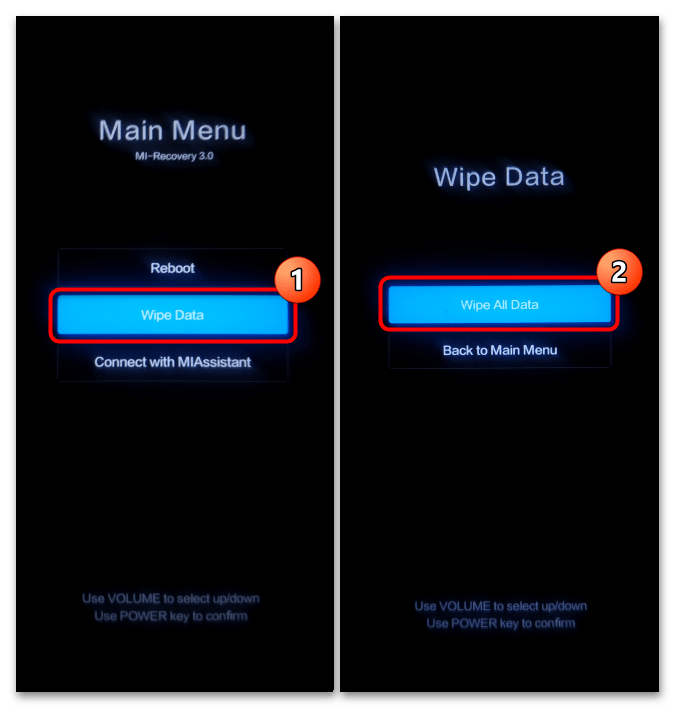
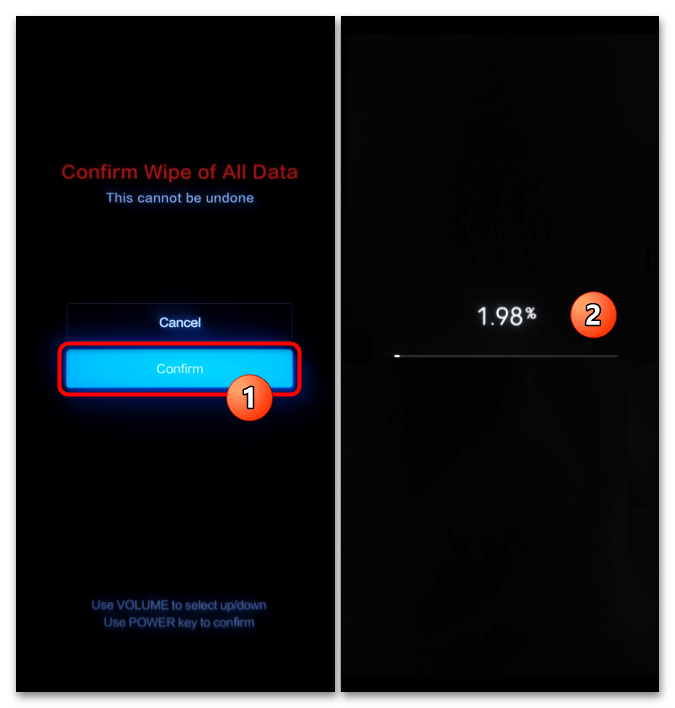
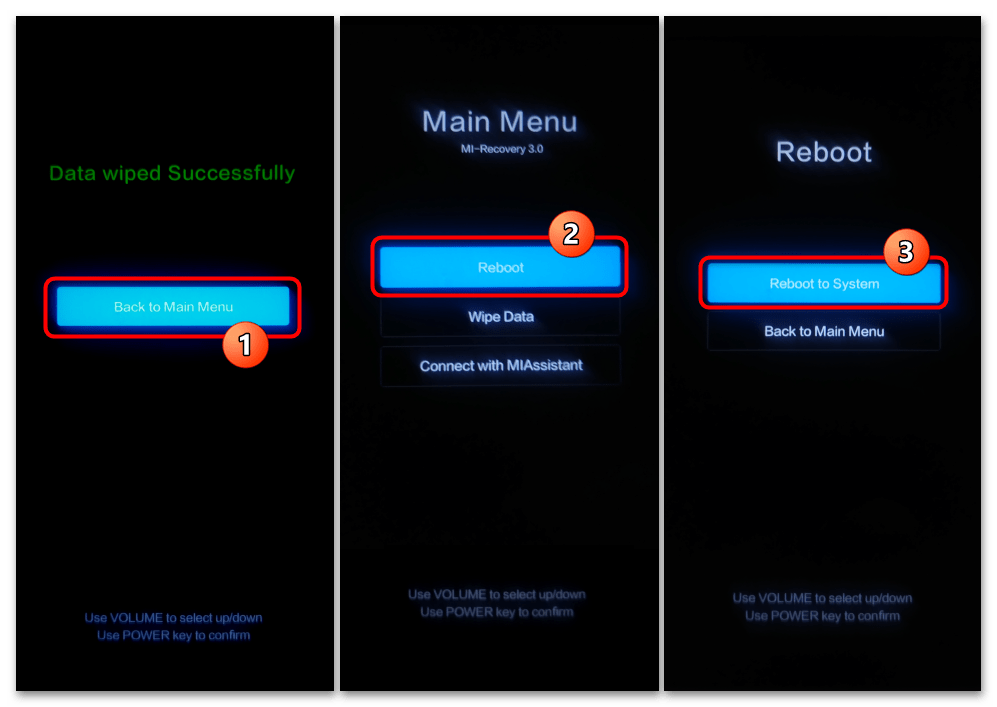
- Очікуємо запуску МІЮАЙ. Після скидання процес займе більше, ніж зазвичай час, а завершиться відображенням вітального екрану операційної системи c її логотипом в центрі-натискаємо на розташовану внизу круглу кнопку із зображенням спрямованої вправо стрілки»почати" .
- Перегортаємо відобразився перелік доступних в системі мов, натискаємо на найменування потрібного, тапа по кнопці з спрямованої вправо стрілкою –»продовжити" .
- Далі залишиться виконати запити майстра початкового налаштування ОС MIUI, які будуть демонструватися вже на знайомій мові. До слова, якщо раптом в описаному попереднім пунктом цієї Інструкції списку мов випадково обраний не підходящий, можна завжди перевизначити його, повернувшись»Назад" (кнопка у вигляді спрямованої вліво стрілки внизу екрану) з будь-якого етапу конфігурації операційної системи.
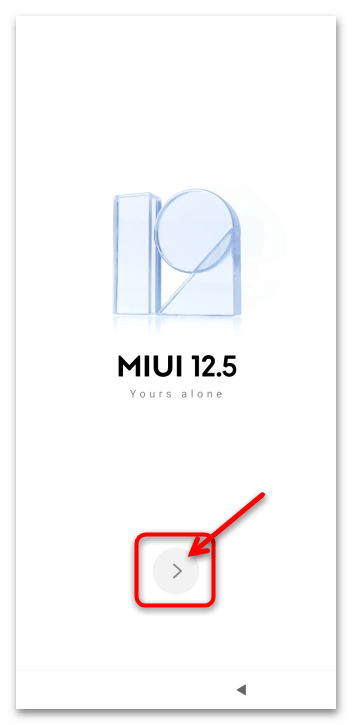
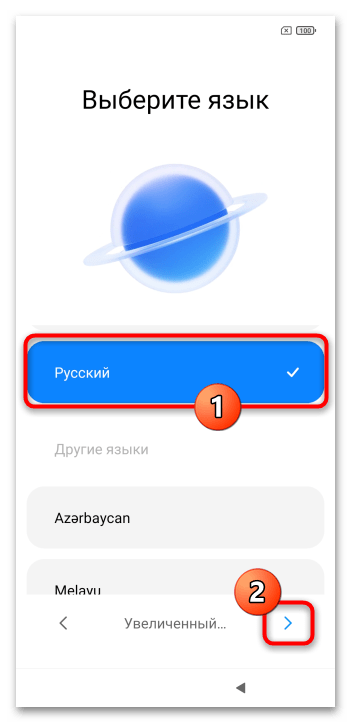
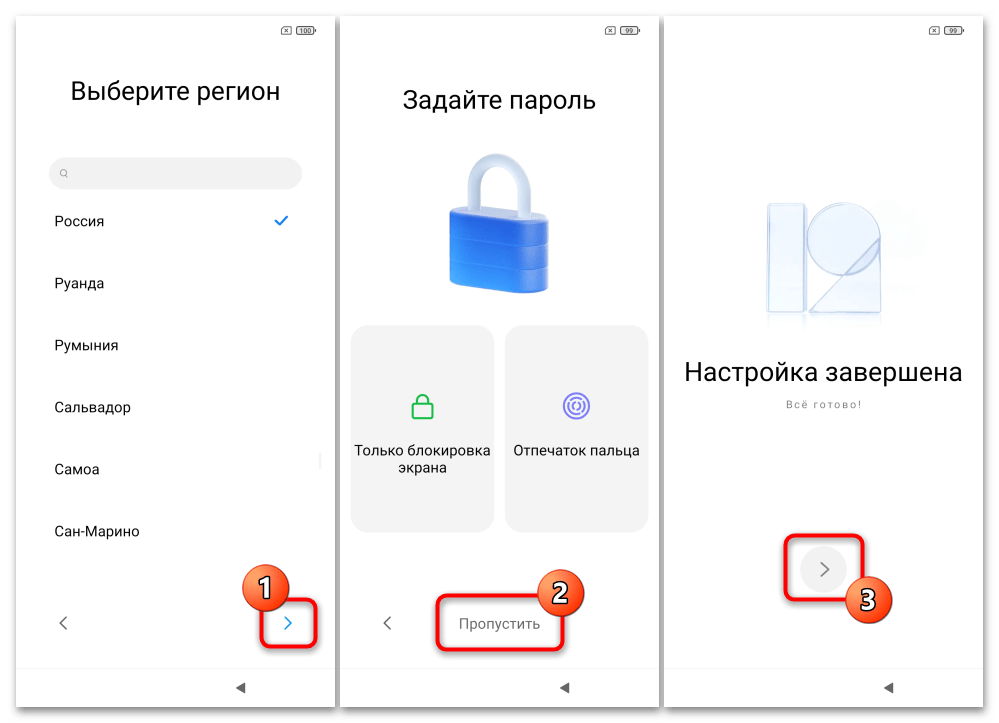
Спосіб 3: перехід на прошивку іншого регіонального типу
Найбільш проблематичний в плані реалізації спосіб перемикання мови інтерфейсу операційної системи смартфонів Xiaomi Redmi, можливо, доведеться задіяти, коли на девайсі встановлена так звана «China» -прошивка. Дане рішення призначене для експлуатації на території Китаю і не включає такої широкої підтримки локалізацій, як варіанти MIUI для інших регіонів і "універсальний" тип ОС & 8212; «Global» , тут інтерфейс може бути тільки китайською, англійською та (іноді) індійськими мовами.
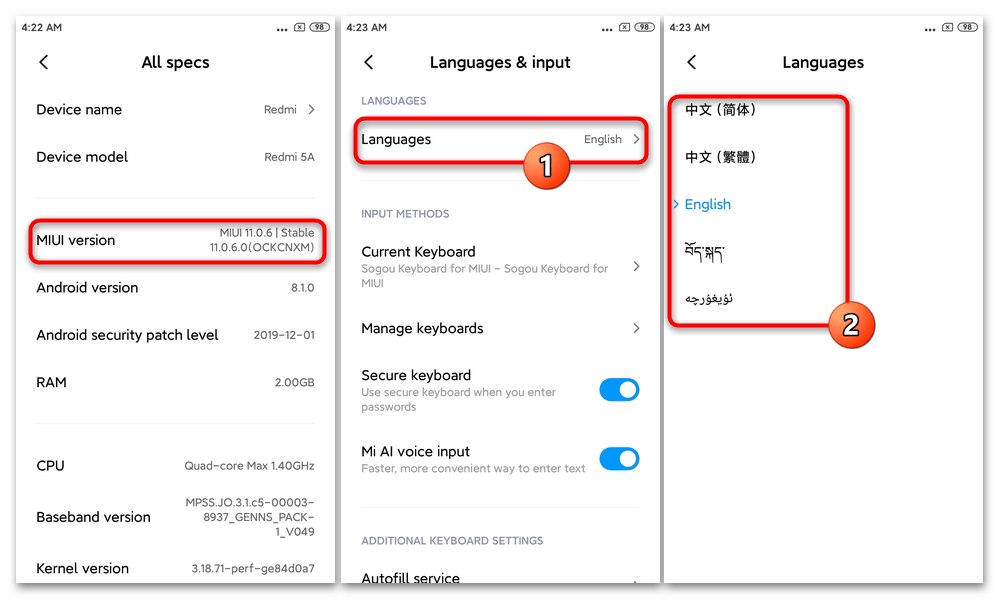
Читайте також: типи і види прошивок MIUI, скачування пакетів
Таким чином, в зазначеному випадку, щоб отримати можливість експлуатувати програмну оболонку Андроїд-девайса Редмі в російськомовному (або іншому, крім China/English) оформленні, його потрібно перепрошити з кінцевою метою установки містить потрібну локалізацію ОС МІЮАЙ. На жаль, тут немає єдиного і універсального шляху, все залежить від моделі смартфона, доступності для нього ОС необхідного типу (найчастіше &8212; «Global» ), а також особливостей поточної прошивки.
Читайте також: Прошивка смартфонів Xiaomi різних моделей
Узагальнено потрібно діяти за наступним алгоритмом, але, повторимося, що в кожному конкретному випадку будь – яка з перерахованих операцій вимагає індивідуального підходу (способи перепрошивки окремих моделей Xiaomi Redmi розглянуті в доступному за посиланням вище розділі нашого сайту, рекомендується ознайомитися-можливо, докладні і відповідні Вашому девайсу інструкції там є).
- Визначаємо доступність офіційної Global
& 8212; (та / або
EEA
-,
Russia
-) системи для цільової моделі Redmi і, якщо така є (випущена виробником), викачуємо її інсталяційний пакет (найчастіше &8212; типу
«fastboot»
, іноді підійде і
«recovery»
& 8212; див. наступний пункт цієї інструкції) на комп'ютер.
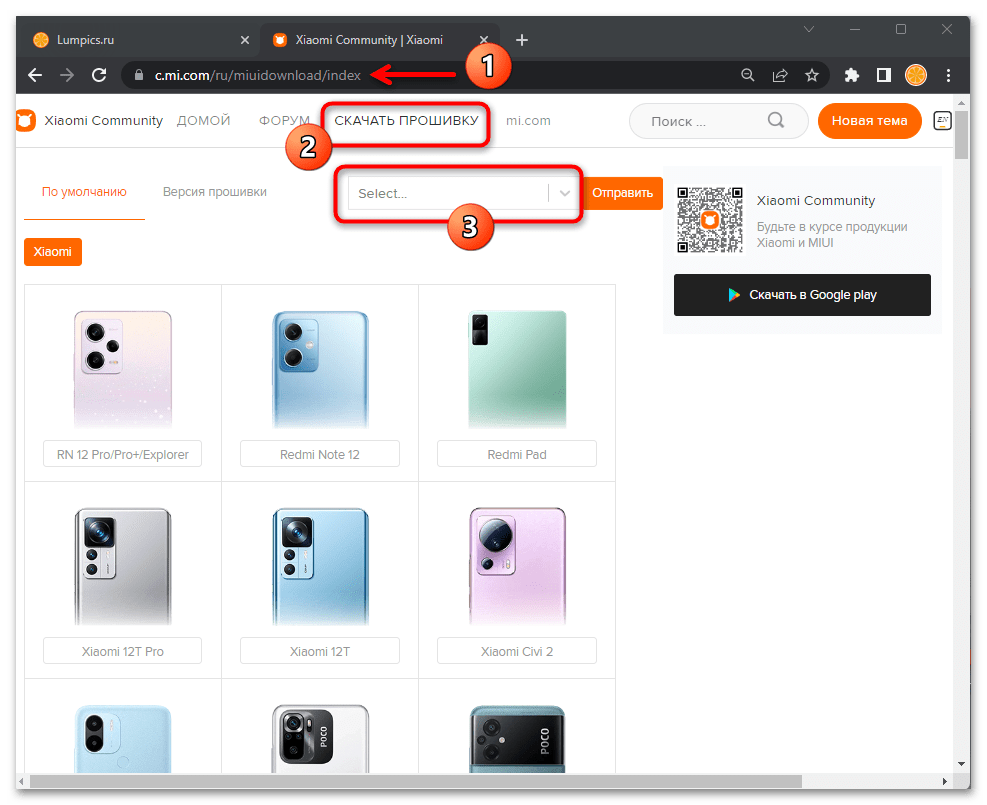
Виконати вказане можливо, наприклад, відвідавши профільні по пристроям Xiaomi і / або прошивці Android-пристроїв інтернет-ресурси, а найкраще & 8212; засобами офіційного джерела-розділу «ЗАВАНТАЖИТИ ПРОШИВКУ» на сайті Xiaomi Community .
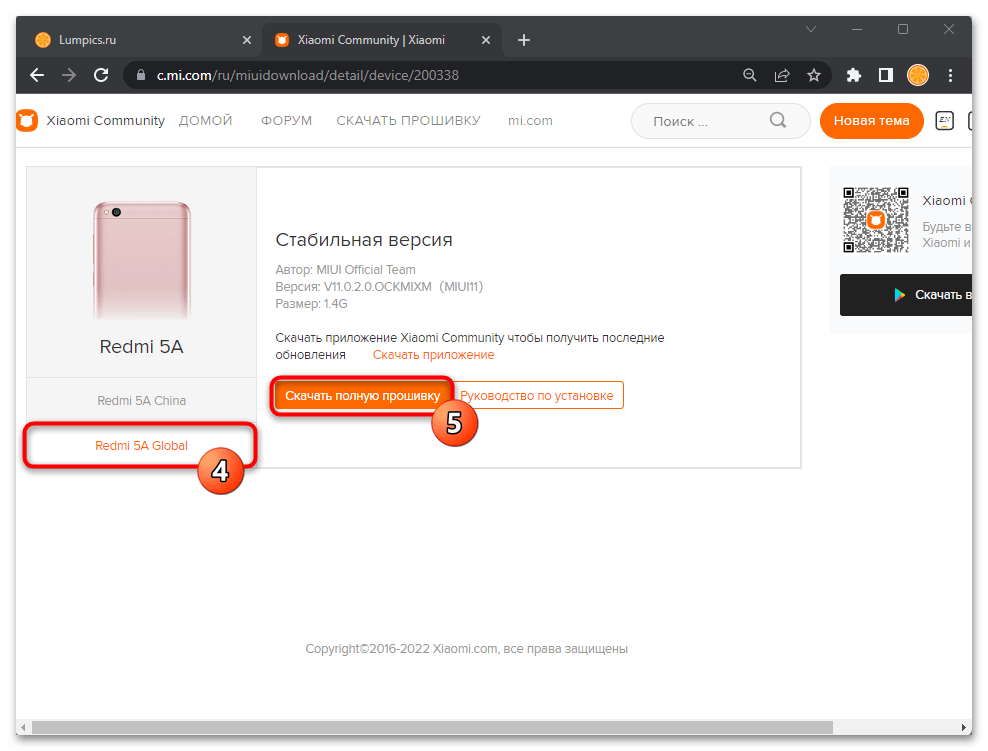
Якщо офіційної, крім «China» , ОС для моделі не випускалося (насправді – вкрай рідкісний випадок), шукаємо в Інтернеті Модифіковане рішення – так звану локалізовану прошивку MIUI, завантажуємо її ZIP-архів на ПК. На сьогодні безумовним лідером серед постачальників локалізованих прошивок для смартфонів Redmi вважається сервіс xiaomi.eu :
- Далі вивчаємо інформацію (знову ж таки, на профільних веб-ресурсах) і знаходимо однозначно дієвий на своїй моделі метод переходу з «China»
- прошивки на отриманий в результаті виконання попереднього пункту цієї Інструкції варіант системи, встановлюємо систему на смартфон:
- На окремих моделях Redmi інсталяцію офіційної MIUI відмінного від передбачуваного виробником пристрою регіонального типу можна виконати через Заводське рекавери &8212; за допомогою програми Mi Flash PRO.
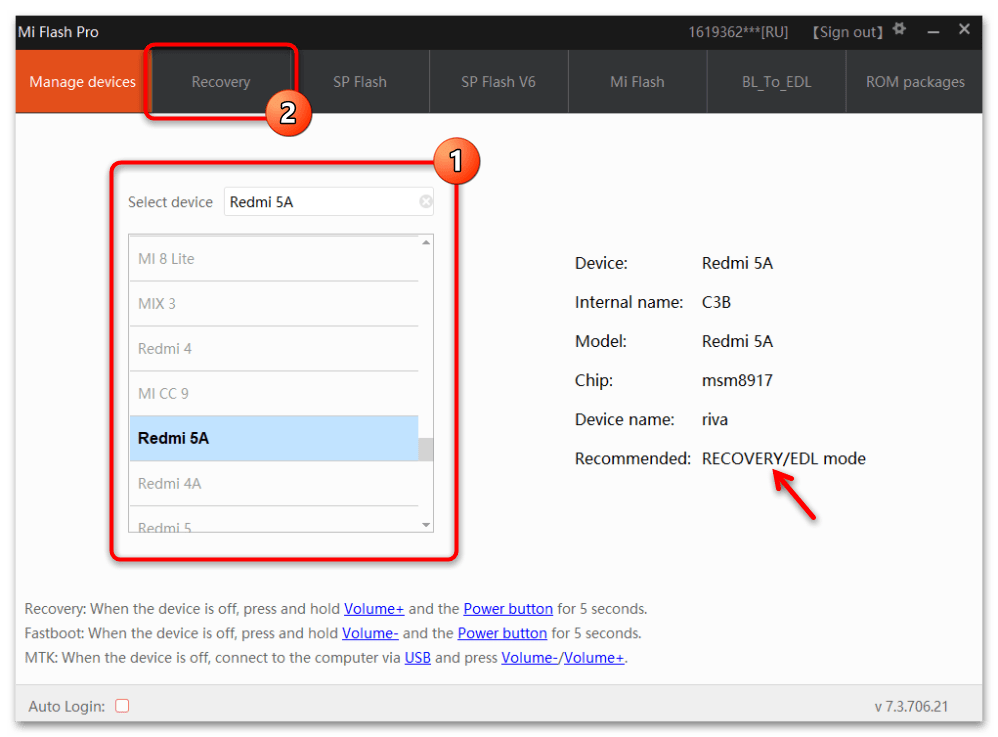
Читайте також: як прошити смартфон Xiaomi (Mi, Redmi, POCO) за допомогою програми Mi Flash PRO
- У більшості випадків перехід C китайської офіційної прошивки смартфона Redmi на глобальну зажадає розблокування завантажувача (бутлоадера) пристрою шляхом виконання доступною за запропонованою далі посиланням інструкції, що дасть можливість прошити девайс в режимі «FASTBOOT»
, наприклад, через що входить в комплект вищезгаданого софта Mi Flash PRO «класичний» MiFlash.
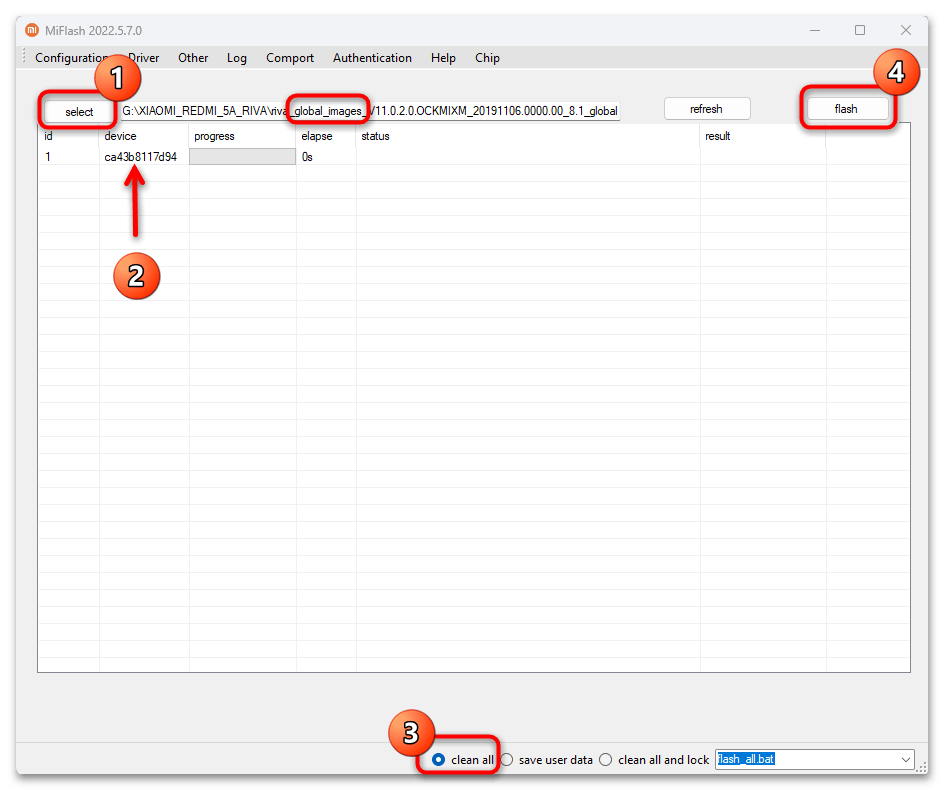
Читайте також:
як розблокувати завантажувач смартфона Xiaomi (Mi, Redmi, POCO)
як прошити пристрій Xiaomi (Mi, Redmi, POCO) засобами програми Mi Flash - Неофіційні прошивки, в тому числі локалізовані, інсталюються на девайси Xiaomi Redmi виключно через Модифіковане (кастомное) рекавери (наприклад, і найчастіше &8212; TeamWin Recovery (TWRP)
). Даний модуль інтегрується в пристрій за допомогою
консольної утиліти Fastboot
, і так само, як прошивка, через MiFlash, зажадає попередньої разлочки бутлоадера девайса офіційно представленим його виробником способом.
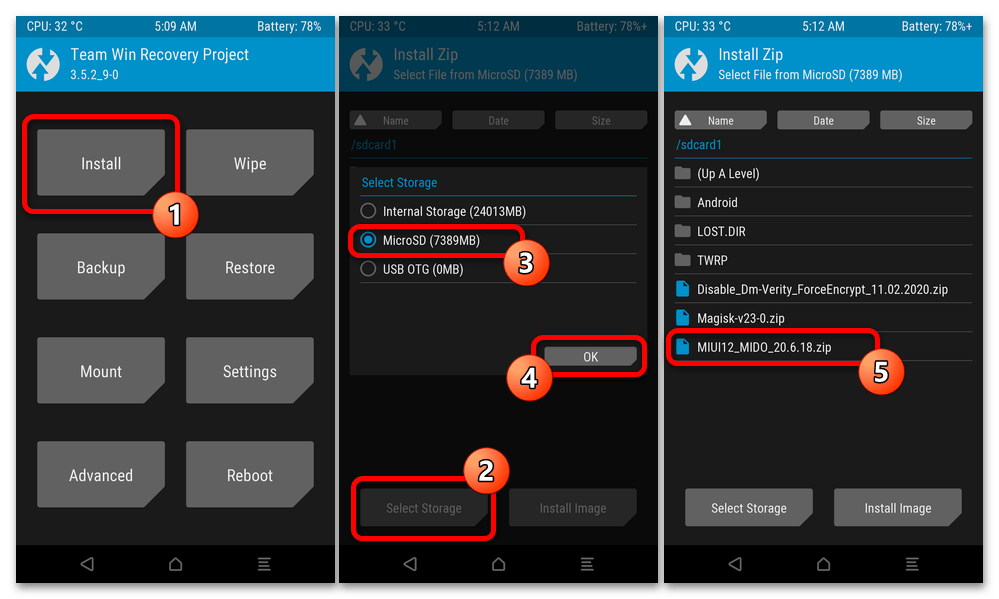
Читайте також: як прошити пристрій Android через TWRP
- На окремих моделях Redmi інсталяцію офіційної MIUI відмінного від передбачуваного виробником пристрою регіонального типу можна виконати через Заводське рекавери &8212; за допомогою програми Mi Flash PRO.